eBay輸入を行うには、eBayとPayPalに配送先住所を登録する必要があります。
そこで今回は、eBay初心者に向けて、eBay・PayPalに住所を登録する方法と、住所変更する方法を詳しく解説します。
eBayに住所を登録する方法

まずはeBayに住所を登録する方法を解説します。
住所登録は、eBay新規登録時に行います。
eBay新規登録方法
eBay新規登録方法を説明します。まずはeBayのトップページを開いてください。
そして、トップページ左上の「register(新規登録)」をクリックしてください。
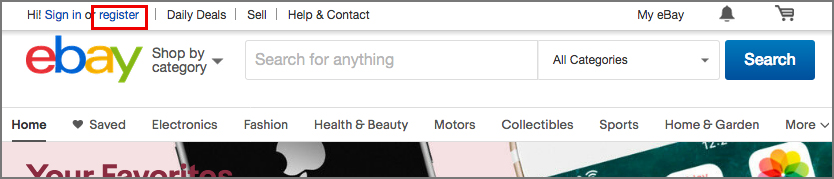
すると、「Personal account」と「Business account」を選択でき、「Pasonal account」を選択すると、以下のような登録画面が表示されます。
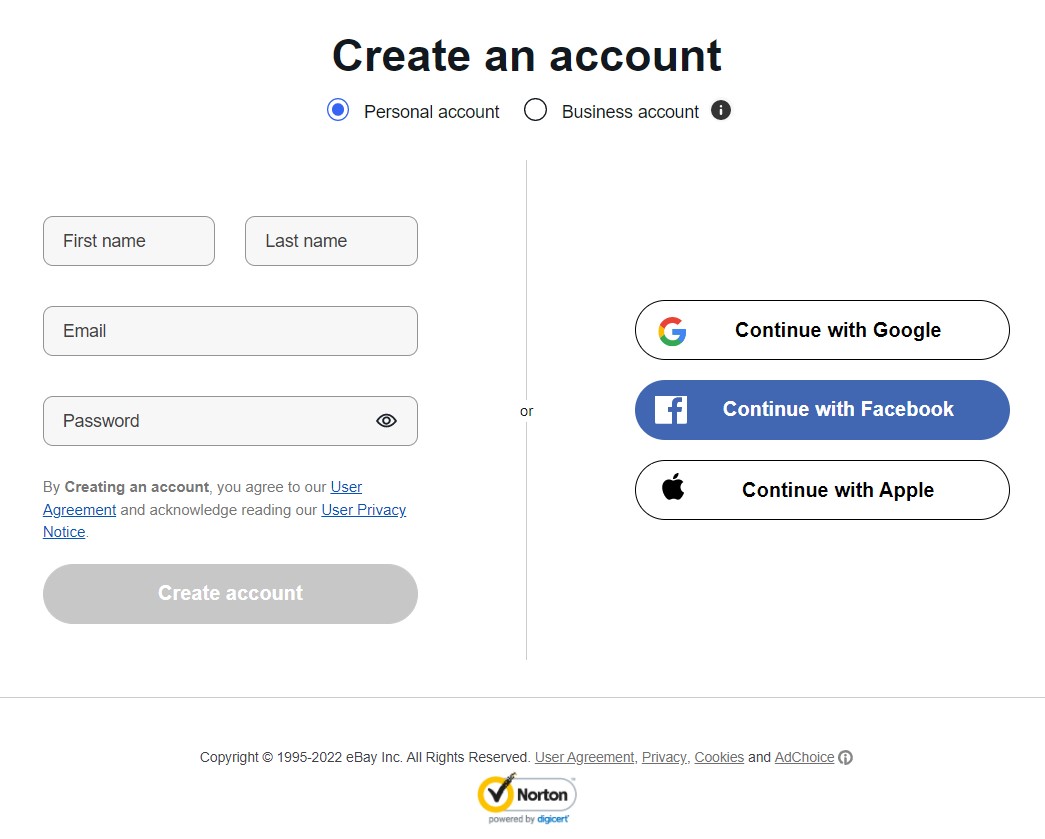
各項目の日本語訳は以下のとおりです。
First name(名前)
Last name(名字)
Email(メールアドレス)
Password(パスワード)
それぞれ必要事項を入力して、「Create account」をクリックしてください。
これで新規登録は完了です。
配送先住所の登録方法
次に配送先住所の登録方法を説明します。
eBay新規登録が完了すると、、画面左上にユーザーネームが表示されます。そこにマウスカーソルを合わせるとプルダウンメニューが表示されるので、「Account Settings」を選択してください。
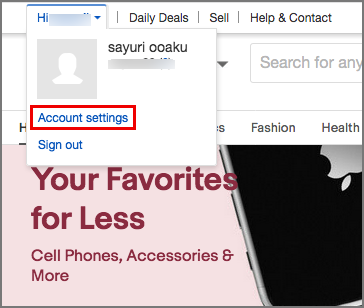
以下のようなページが表示されるので、「Personal Info」から「Personal Information(個人情報)」を選択してください。
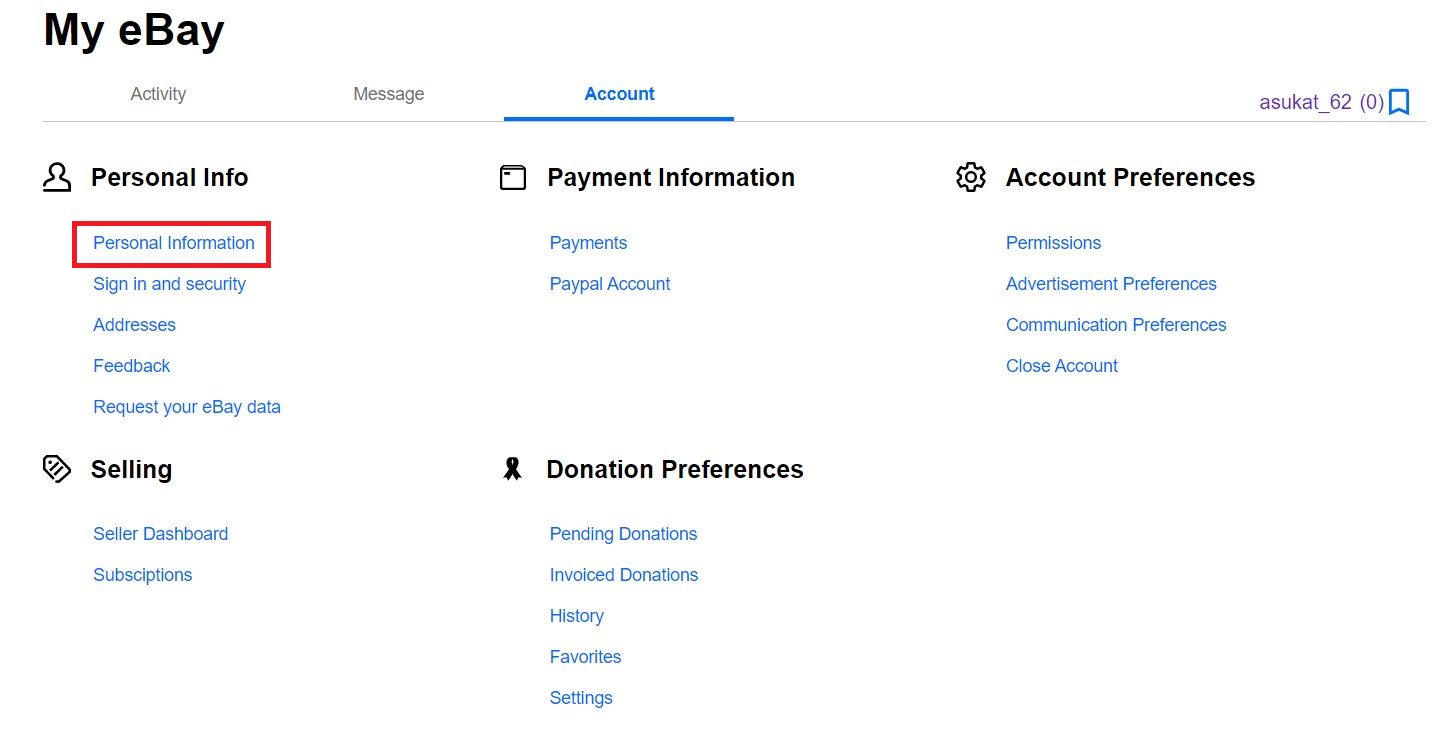
個人情報入力画面が表示されるので、3つ目の「Financial Information」という項目にある「Update your automatic payment method.」をクリックしてください。
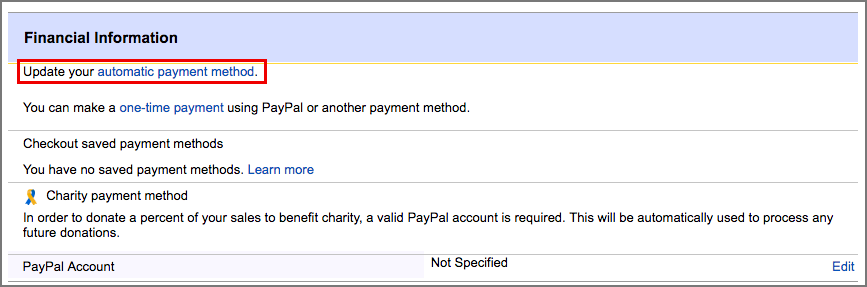
すると、住所入力画面が表示されます。
一番上は国名をプルダウンメニューから選択してください。
・「Address」には町名と番地などを入力してください。
・「Additional Information(Optional)」はビルやアパートなどの建物名、部屋番号などを入力してください。
・「City」には市や区の名前を入力してください。
・「State / Province / Region」には都道府県の名前を入力してください。
・「Postal Code」には郵便番号を入力してください。
住所の入力が完了したら、「List your item」をクリックしてください。
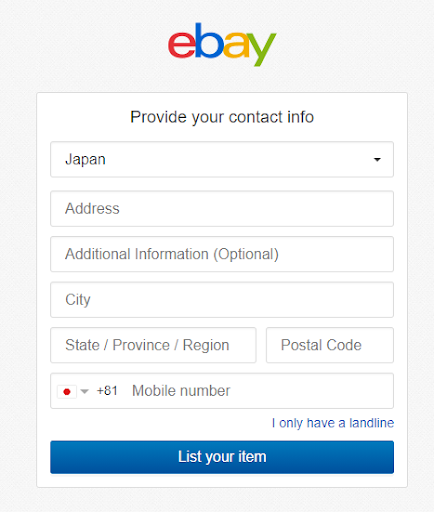
すると、「Choose Automatic Payment Method(支払方法の選択)」のページが開きます。既にPayPalアカウントを作成済みの場合は「Set up Automatic Payments」を、まだアカウントがない場合は「Cancel」をクリックしてください。
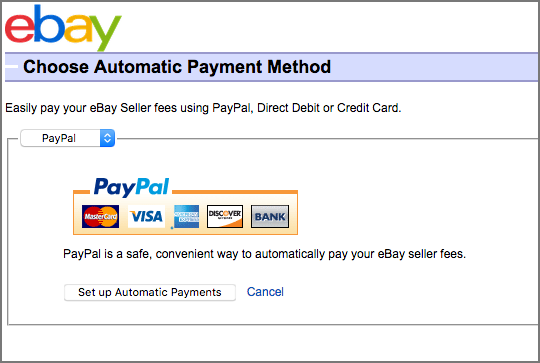
これで登録は完了です。「My eBay」から「Address」をクリックして、住所が正しく登録されているか確認しましょう。
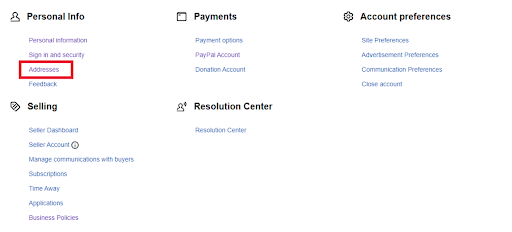
「Registration address」の右にある「Edit」をクリックすると、登録された住所が表示されます。
eBayのユーザーID
余談ですが、eBayのユーザーIDは登録時にシステムにより自動決定されます。
気に入らない場合は、アカウント設定から変更可能です。変更手順は以下のとおりです。
まずは、先ほどの「Personal Information」ページを開いて「Account Information」欄の「User ID」という項目に表示されている現在のユーザーIDを確認してください。
それから、IDの右にある「Edit」をクリックしてください。
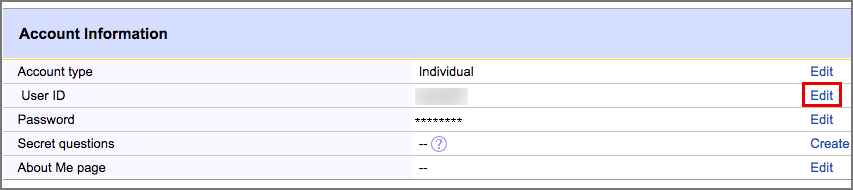
すると、ユーザーID入力画面になります。半角英数字でお好みのユーザーIDを入力してください。ただし、既に使われているIDを入力すると、エラーと表示されます。
入力が完了したら「Save」をクリックしてください。
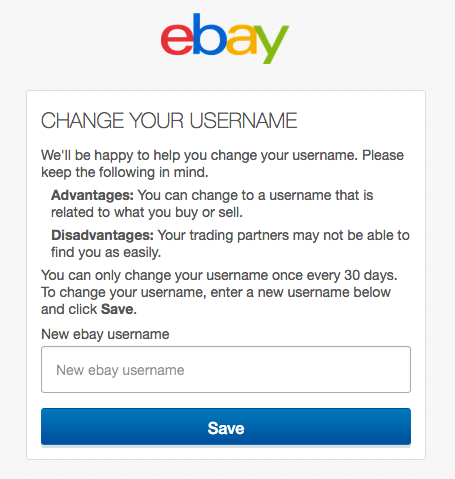
これでユーザーIDの変更手続きは完了です。
PayPalに住所を登録する方法

eBayでの決済は主にPayPal経由で行います。そして、PayPalを使って決済するには、eBayだけでなくPayPalにも住所を登録する必要があります。
そこで、PayPalの新規アカウント取得方法と住所登録方法について解説します。
eBay取引にPayPal決済が採用されている理由
eBayでPayPal決済が採用されている理由は5つあります。
(1)取引相手に口座番号やクレジットカードを伝えずに決済できる
(2)決済の手続きが簡単
一度クレジットカード情報や口座情報を登録してしまえば、2回目以降はワンクリックで決済できます。取引の度に決済情報を入力する必要がありません。
(3)開設費・利用料金・手数料(為替手数料は除く)が全て無料
(4)セキュリティが強固
(5)商品が届かないなどのトラブルに遭った場合でも、買い手保護制度により補償してもらえる
PayPalの新規登録方法
PayPalの新規登録方法を説明します。まずはPayPalホームページを開いてください。
画面左下にある「新規登録」をクリックしてください。
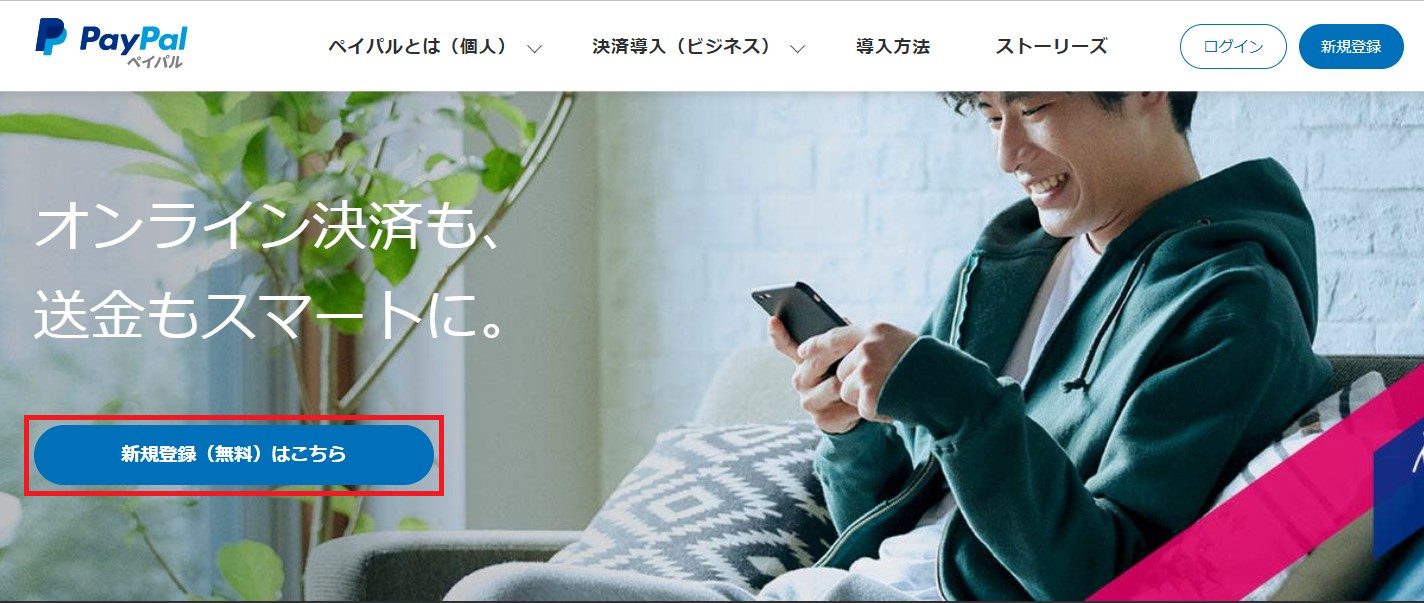
すると、アカウントタイプの選択画面が表示されます。個人で取引する場合は「パーソナルアカウント」を選択して「新規登録に進む」をクリックしてください。
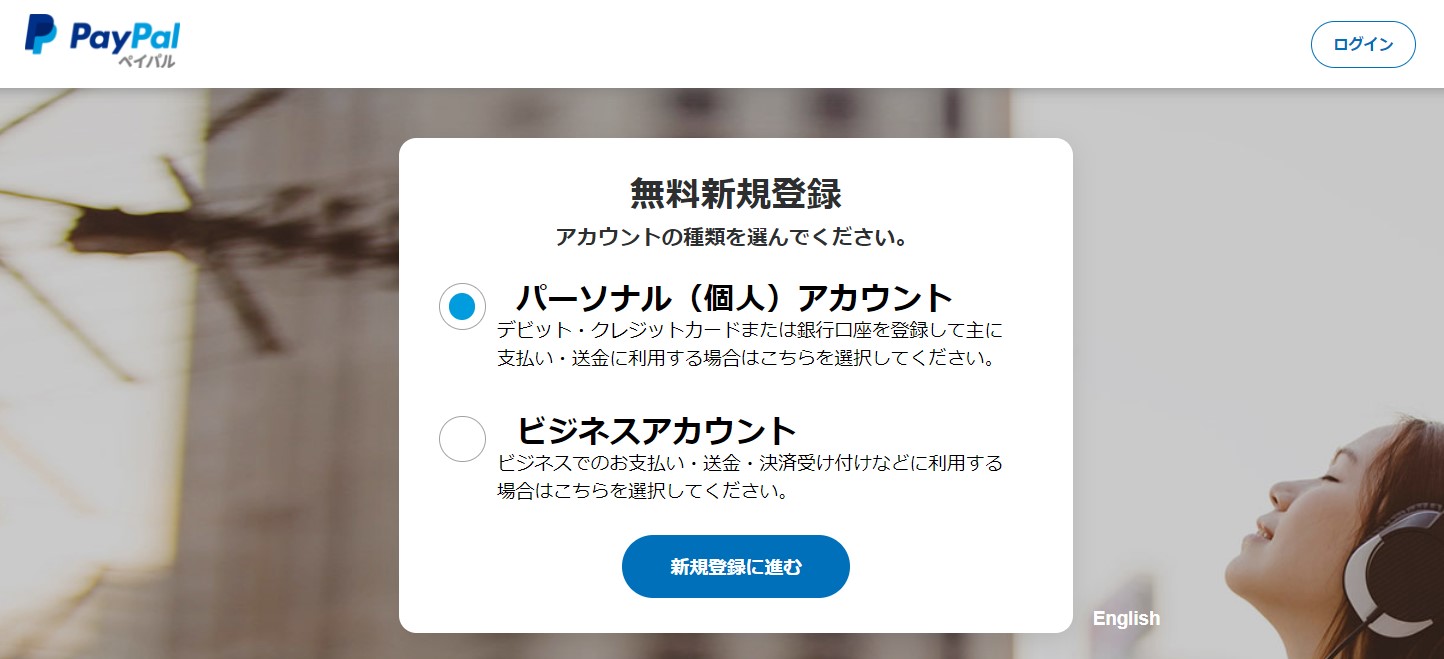
続いて電話番号を登録し、送られてきたコードを入力してください。
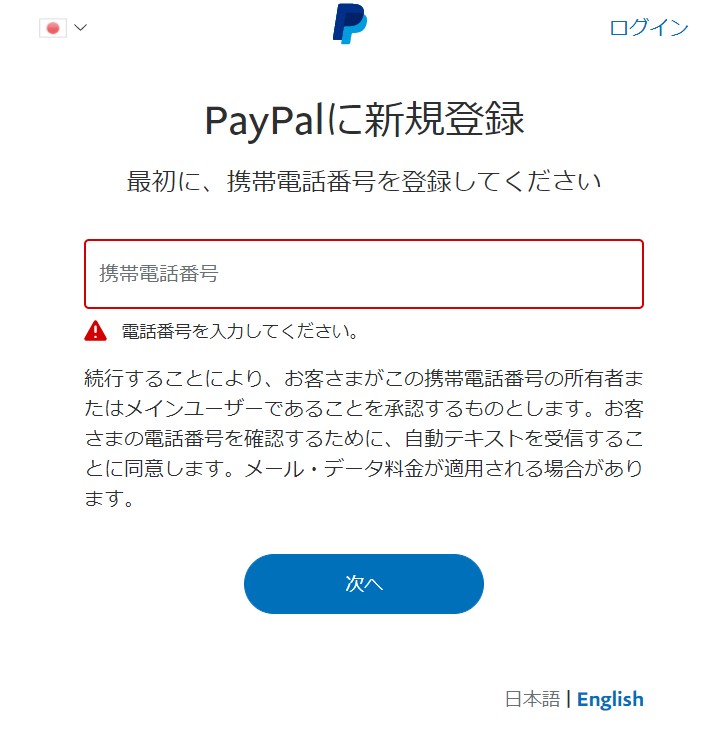
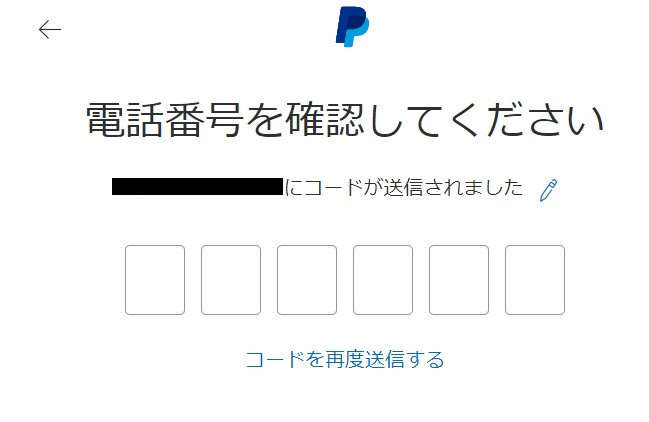
「プロフィールを設定する」の画面が出たら、国籍・名前・メールアドレス・パスワードを入力してください。入力が完了したら「次へ」をクリックしてください。
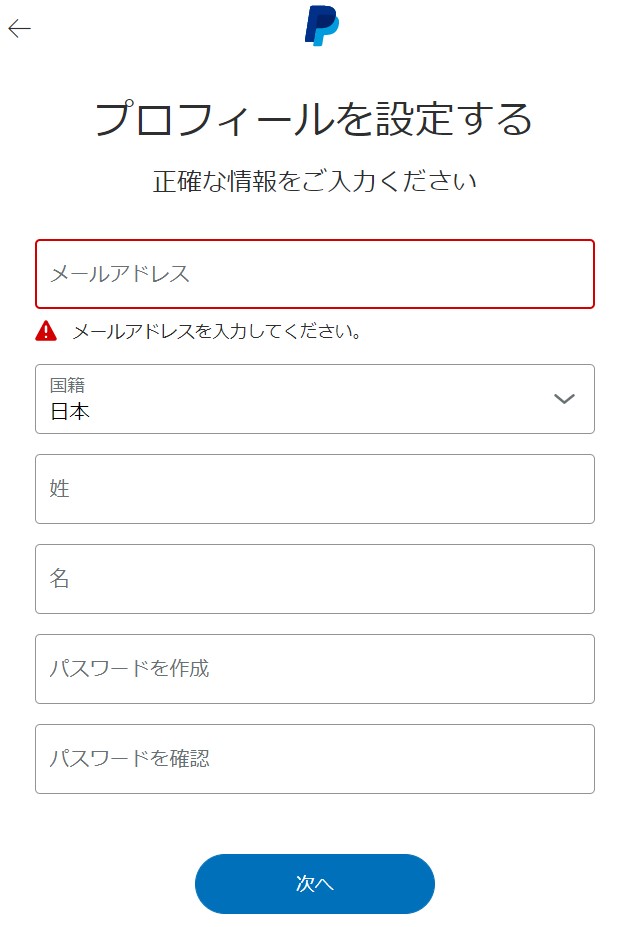
基本情報登録画面が開くので、住所・生年月日を入力してください。入力が完了したら、「規約に同意する」箇所にチェックを入れて「同意してアカウントを開設」をクリックしてください。これで新規登録は完了です。
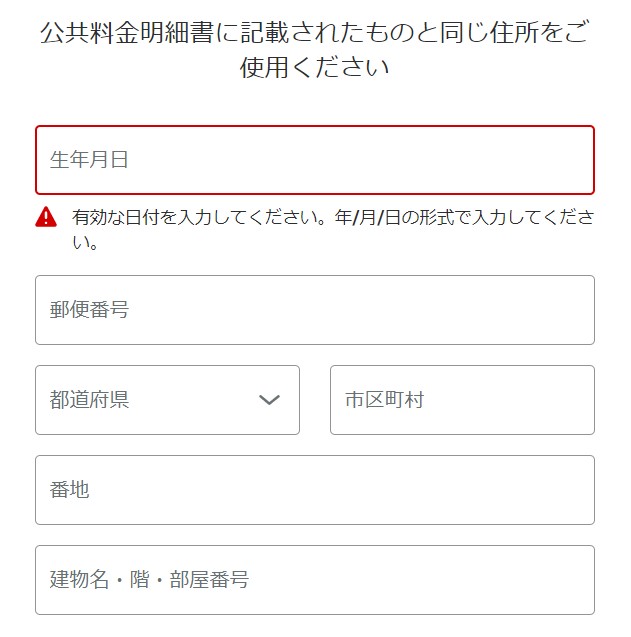
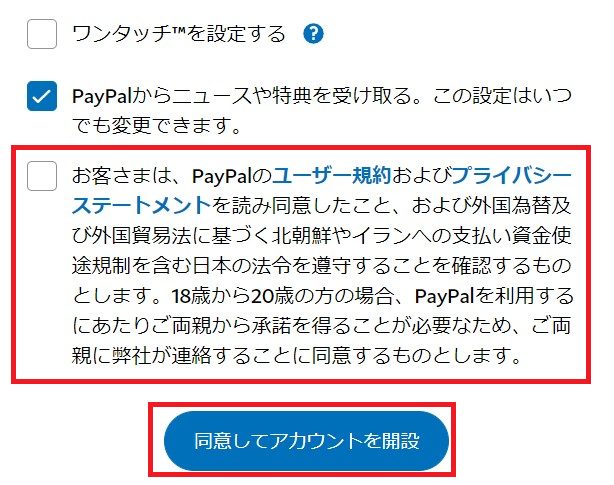
続いて、支払い情報登録画面が表示されます。すぐに利用する場合はカード情報を登録してしまいましょう。
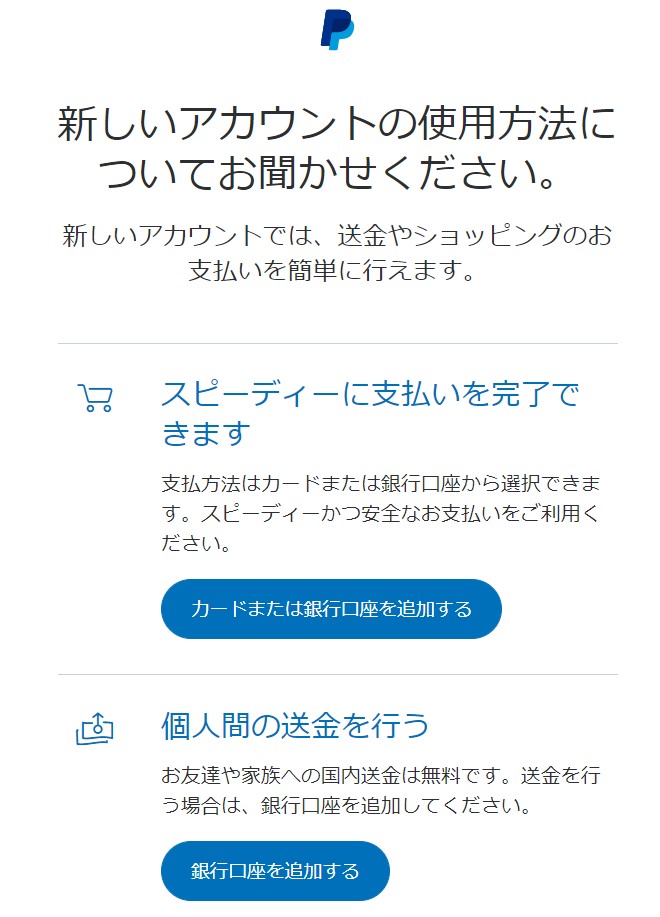
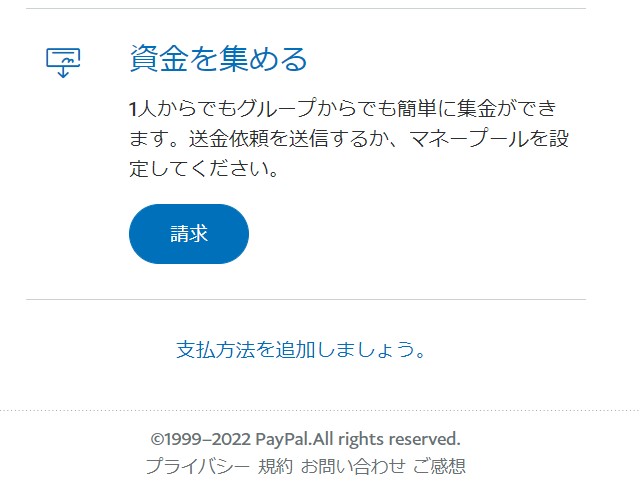
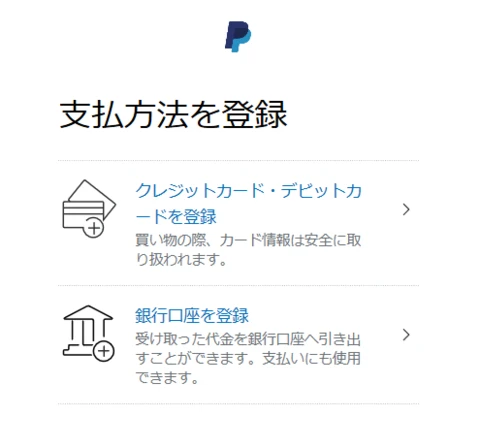
PayPalへの住所登録・住所変更方法
ただし、eBay取引でPayPalを利用するには、PayPalにも英語表記の住所を登録する必要があります。
英語表記の住所を追加登録するには、My Paypalを開いて右上の歯車アイコンをクリックしてください。

そして、アカウントオプションの言語で「English」を選択して、一度ログアウトして再ログインしてください。
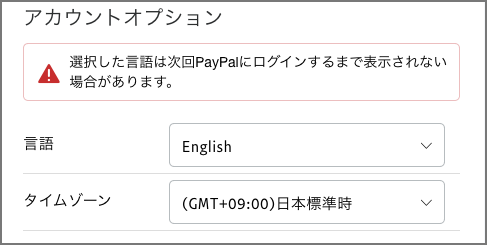
すると、PayPalが英語表記になります。もう一度右上の歯車アイコンをクリックしてください。
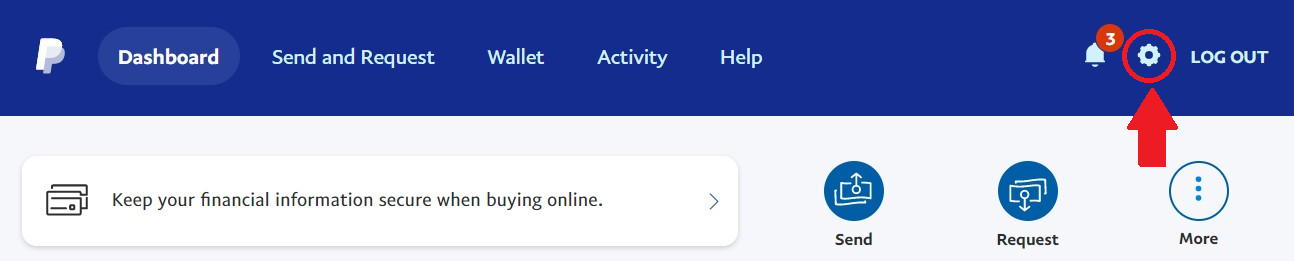
今度は右の「Address」欄の「+」をクリックしてください。これが住所追加ボタンです。

すると、英語版の住所登録画面が表示されます。
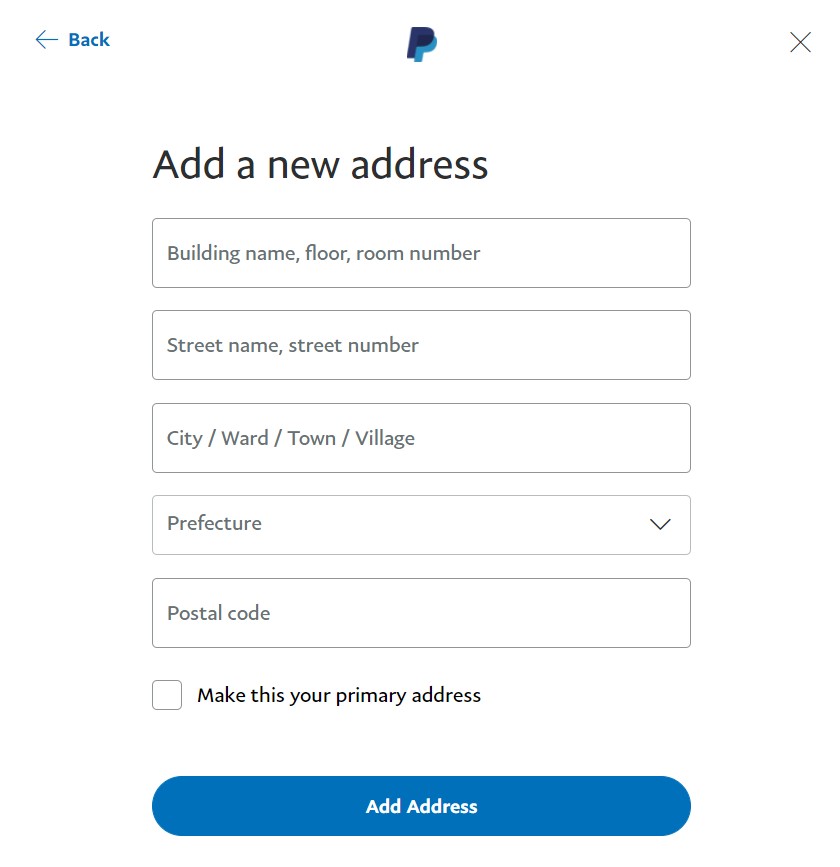
Postal code(郵便番号)
Prefecture(都道府県)
City / Ward / Town / Village(市/区/町/村)
Street name, street number(番地)
Building name, floor, room number(建物名、部屋番号)
PayPalに登録する住所は、eBayに登録した住所と同じものにしてください。eBayとPayPalで住所が一致しない場合、商品を落札しても発送してもらえない可能性があります。
住所を入力したら「Add address」をクリックしてください。
Account画面に戻ってAddress欄に追加した住所が表示されていれば、追加登録は完了です。
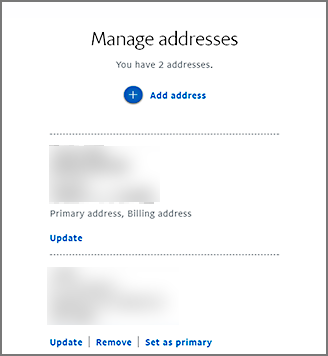
日本語表記に戻すには、「Account options」欄にある「Language」を日本語に設定し直した上で、再ログインしてください。
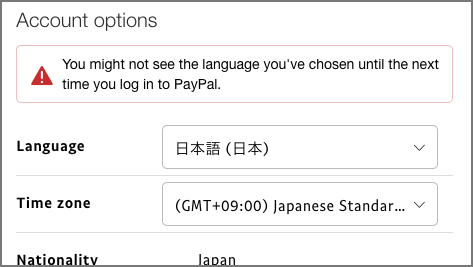
言語を日本語に戻しても、追加登録した英語表記の住所は変わりませんのでご安心ください。
eBay・PayPalに登録している住所変更の流れ

ここからは、eBayとPayPalの登録住所を変更する方法を解説します。
引っ越しや転勤で配送先住所が変わった場合は、以下の手順で住所変更してください。
- クレジットカード・銀行口座の住所変更
-
- PayPalの住所変更
-
- eBayの住所変更
PayPalに登録したクレジットカードの住所変更
まずはPayPalに登録したクレジットカードや銀行口座の登録住所を変更してください。
今はネット上で住所変更手続きが行える銀行・カード会社が多いです。
PayPalの住所変更
続いて、PayPalに登録した住所も変更しましょう。以下の手順で新しい住所を追加登録してください。
- My Paypalを開く
-
- 右上の歯車アイコンをクリック
-
- 住所欄の「+」をクリック
-
- 新住所を入力
PayPalの後はeBayの住所変更
最後にeBayに登録した住所を変更しましょう。
落札者としてeBayを利用する場合、住所は「Registration address(登録住所)」と「Shipping address(配送先住所)」の2種類あります。変更する際は2つとも変更する必要があります。
eBayの住所変更方法

eBayの住所変更手続きについて更に詳しく解説します。
eBayの住所変更手順
eBayに登録した住所の変更手順を説明します。
まずMy eBayを開いて、「Personal Info」から「Address」をクリックしてください。そして「Registration address(登録住所)」「Shipping address(配送先住所)」の右にある「Edit」をクリックしてください。
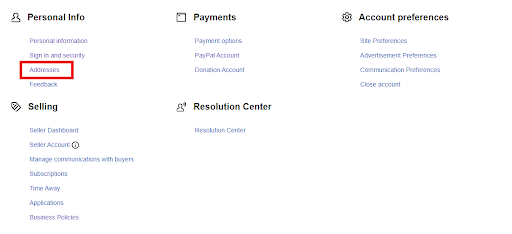
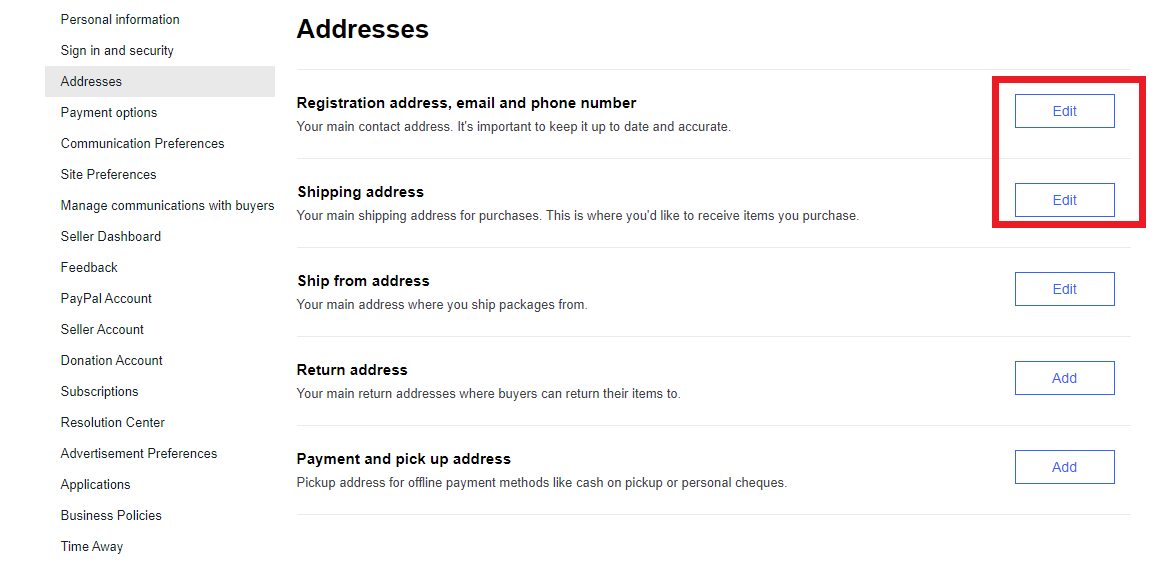
すると、現在登録されている住所が表示されます。右の「Edit」をクリックしてください。
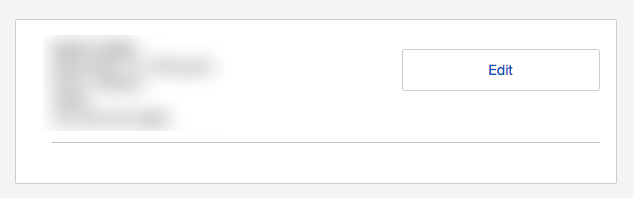
住所を変更したら、最後に「Save」をクリックしてください。これで住所変更は完了です。
eBayの住所削除方法
住所をEditから変更する以外にも、新規住所を追加登録して住所変更することもできます。
ただし、その場合は古い住所を削除するか、「Primary Shipping Address(メインの配送先住所)」の設定を変更する必要があります。
古い住所を削除する場合は、住所の横の「Delete」をクリックしてください。
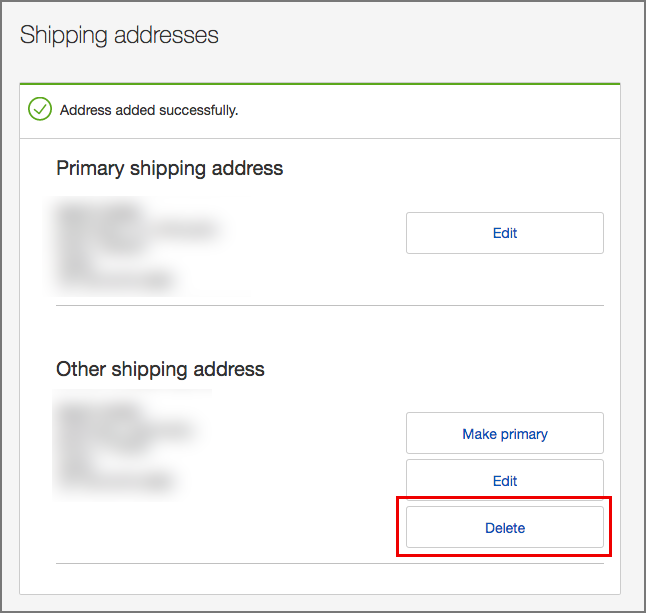
メインの配送先住所を設定
「Primary Shipping Address(メインの配送先住所)」を変更する場合は、メインに設定したい「Other Shipping Address」を選択して、「Make Primary」をクリックしてください。
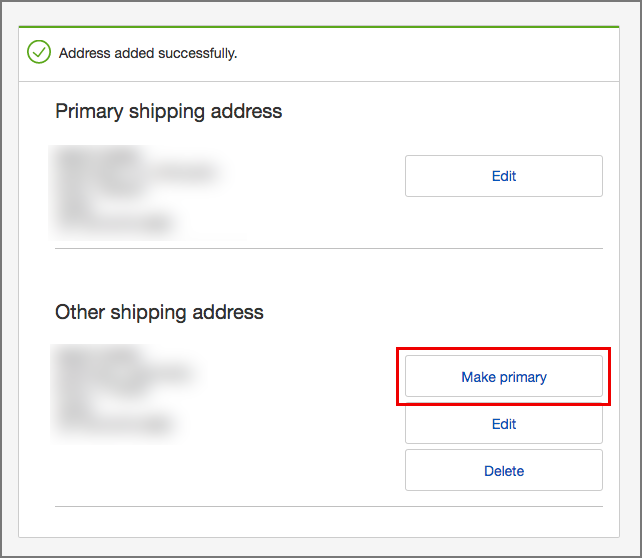
eBayで落札商品を自宅以外に送ってもらう方法

最後にeBayで落札した商品を、自宅以外の住所に発送してもらう方法を3つ紹介します。
eBayの登録住所を変更する
1つ目は、事前にeBayの登録住所を変更しておく方法です。
自宅住所をそのまま残しておきたい場合は、配送してほしい新規住所を追加登録して、一時的に「Primary Shipping Address(メインの配送先住所)」に設定しましょう。
落札時に住所を変更する
2つ目は、落札時に住所変更する方法です。
eBayでは落札ページに「Change」リンクが貼られています。ここをクリックすれば住所変更が可能です。
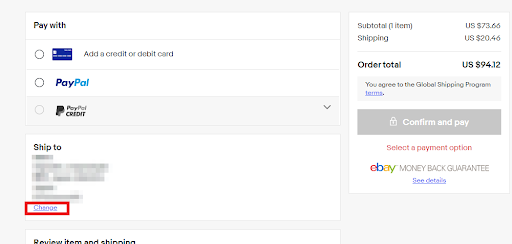
「Add a new address」から新しい住所を入力して、「add」をクリックすれば変更完了です。
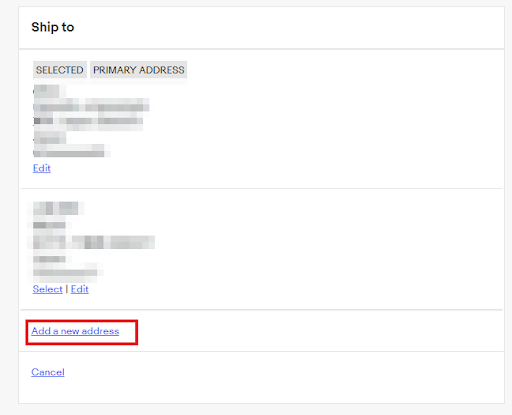
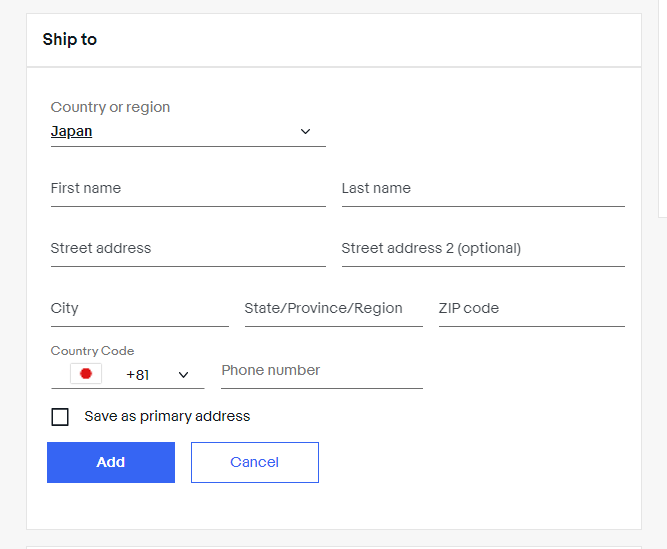
出品者に直接メッセージを送る
3つ目は、eBayの出品者に直接お願いする方法です。
配送してほしい住所をメッセージで送信しましょう。ただし、対応してくれる出品者は少ないです。なぜなら、登録住所以外への配送を要求する人のほとんどが詐欺師だからです。
したがって、基本的には上記2つの方法で住所変更することをおすすめします。
eBay・PayPalの住所変更手続きは面倒

eBayで住所変更する場合は、クレジットカード・PayPal・eBay全ての住所を変更する必要があります。eBayとPayPalの登録住所が一致していないと発送してもらえないことがあるので注意してください。








